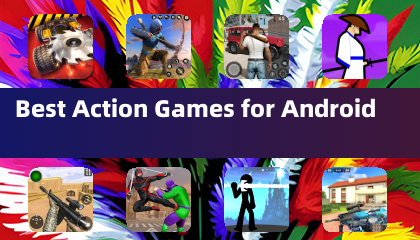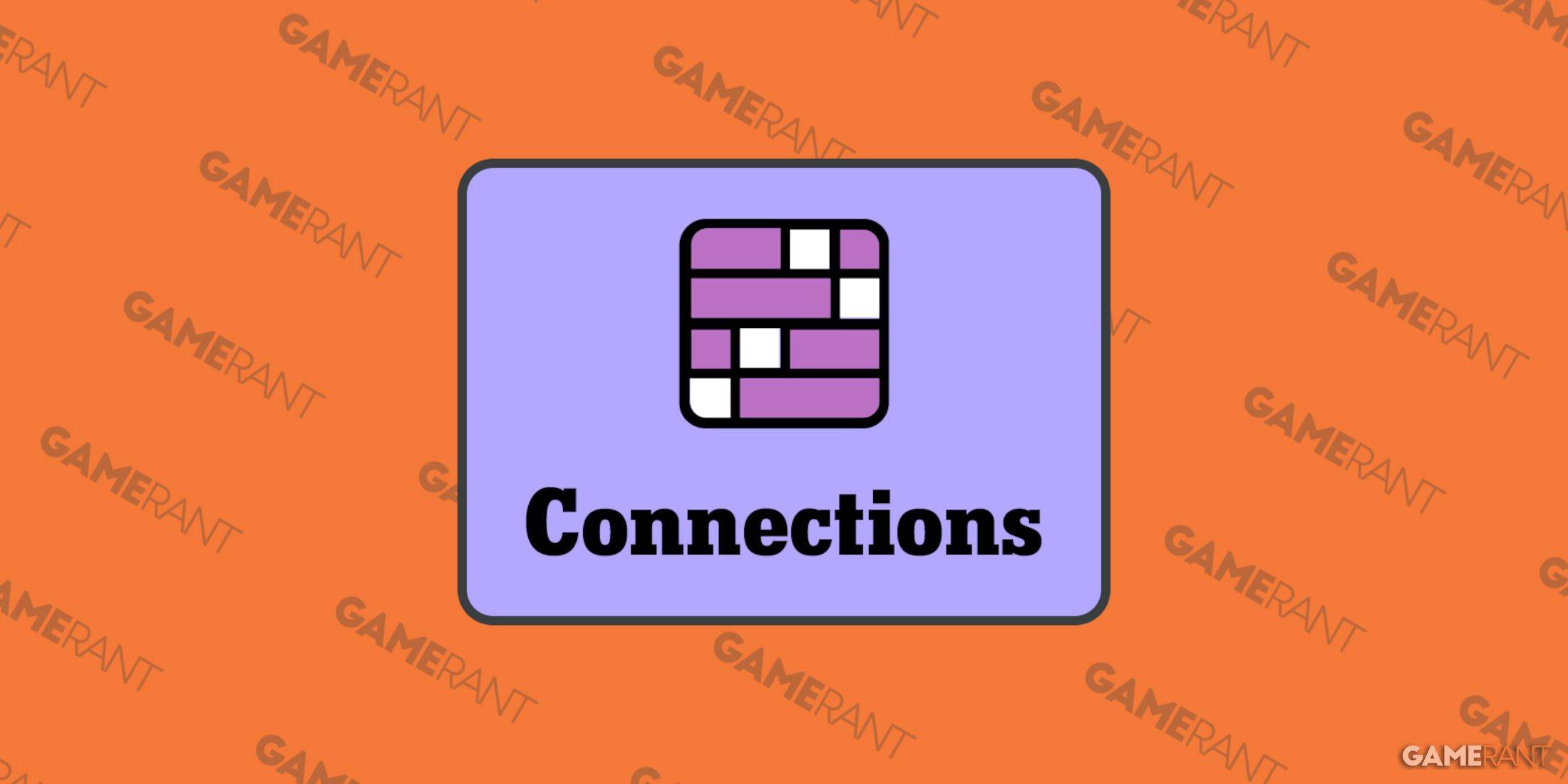ottimizza il tuo gameplay Marvel : una guida completa alle modifiche alle impostazioni
Marvel Rivals offre battaglie esilaranti, eroi iconici e immagini sbalorditive. Sebbene ben ottimizzati, perfezionando le tue impostazioni può migliorare significativamente la fluidità e il controllo del gioco. Questa guida dettaglia le regolazioni da visualizzare, grafica e impostazioni audio per massimizzare il potenziale dell'hardware e scatenare il tuo supereroe interiore.
Nota: Impostazioni non esplicitamente menzionate (vincoli, accessibilità, sociale) sono soggette a preferenze personali.
Marvel Rivals: impostazioni di visualizzazione ottimali
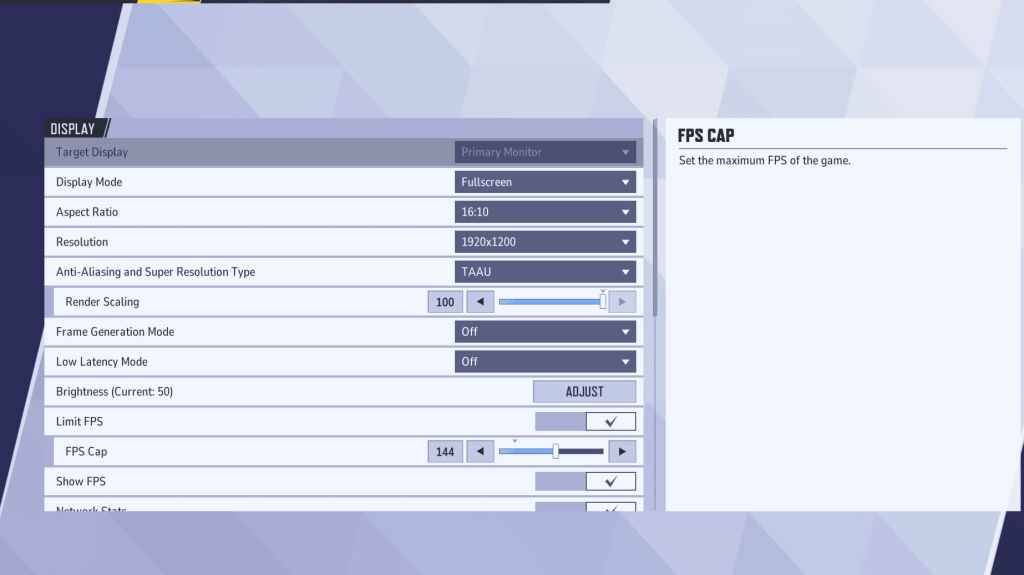
priorità alle impostazioni del display per una solida base. La modalità a schermo intero è raccomandata per i giocatori seri, dedicando tutte le risorse di sistema al gioco per FPS massimizzati e distrazioni minime. Modalità finestra senza bordo offre comodità multitasking ma può compromettere la frequenza dei frame e introdurre il ritardo di input.
| Setting | Description | Best Setting |
|---|---|---|
| Display Mode | How the game is displayed. | Fullscreen (performance) or Borderless Windowed (multitasking) |
| Resolution | Screen resolution. | Monitor's Native Resolution |
| Aspect Ratio | Game display width and height. | Monitor's Native Aspect Ratio |
| Anti-aliasing & Super Resolution | Anti-aliasing and resolution scaling technologies. | Experiment to find optimal balance between visuals and performance. |
| Frame Generation | Frame generation technology. | Off (generally recommended for optimal performance) |
| Low Latency Mode | Reduces input lag (Nvidia GPUs only). | On + Boost (if available) |
| V-Sync | Synchronizes frame rate with monitor refresh rate. May introduce input lag. | Off |
| Limit FPS | Caps maximum frame rate. | Monitor's Refresh Rate |
| Show FPS | Displays frames per second (FPS) on-screen. | On |
| Network Stats | Displays network statistics. | On |
Marvel Rivals: impostazioni grafiche ottimali
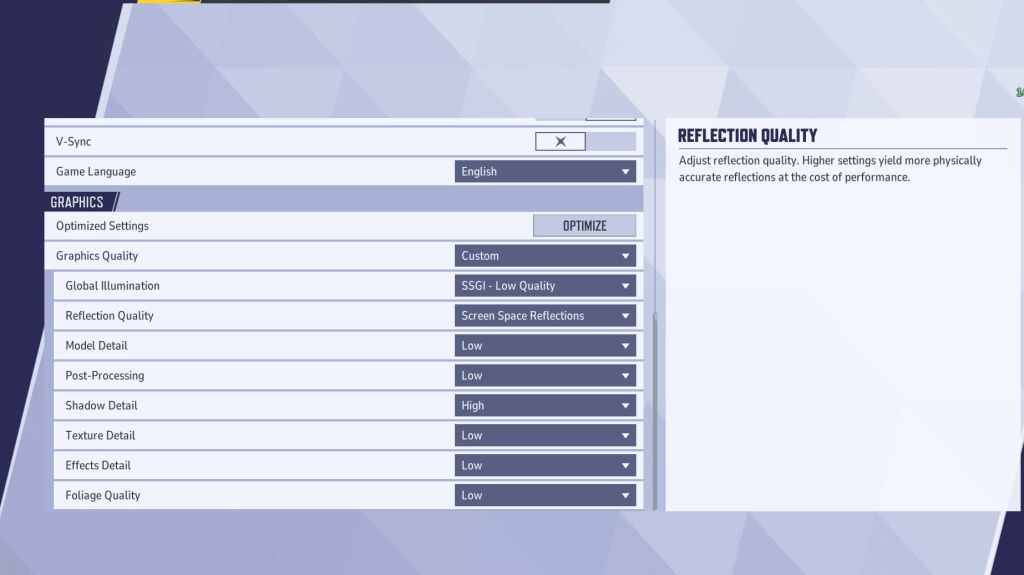
Le impostazioni grafiche influenzano fortemente le prestazioni. Dai la priorità alle prestazioni su Visual Fidelity per il gioco competitivo, impostando la maggior parte delle impostazioni per un gameplay più fluido e più reattivo. I PC di fascia alta possono sperimentare impostazioni medi o alte per visioni migliorate.
| Setting | Description | Best Setting |
|---|---|---|
| Graphics Quality | Preset adjusting multiple visual settings. | Custom |
| Global Illumination | Simulates light bouncing; higher settings are more realistic but demanding. | SSGI – Low Quality |
| Reflection Quality | Clarity and realism of reflections. | Screen Space Reflections |
| Model Detail | Complexity and realism of character and object models. | Low |
| Post-Processing | Visual effects like motion blur and depth of field. | Low |
| Shadow Detail | Sharpness and quality of shadows. | High |
| Texture Detail | Resolution of in-game textures. | Low |
| Effects Detail | Quality of visual effects (explosions, abilities). | Low |
| Foliage Quality | Density and detail of environmental elements (grass, trees). | Low |
Disabilita l'accelerazione del mouse in entrambe le impostazioni di gioco e Windows per una migliore precisione di mira.
Marvel Rivals: impostazioni audio ottimali
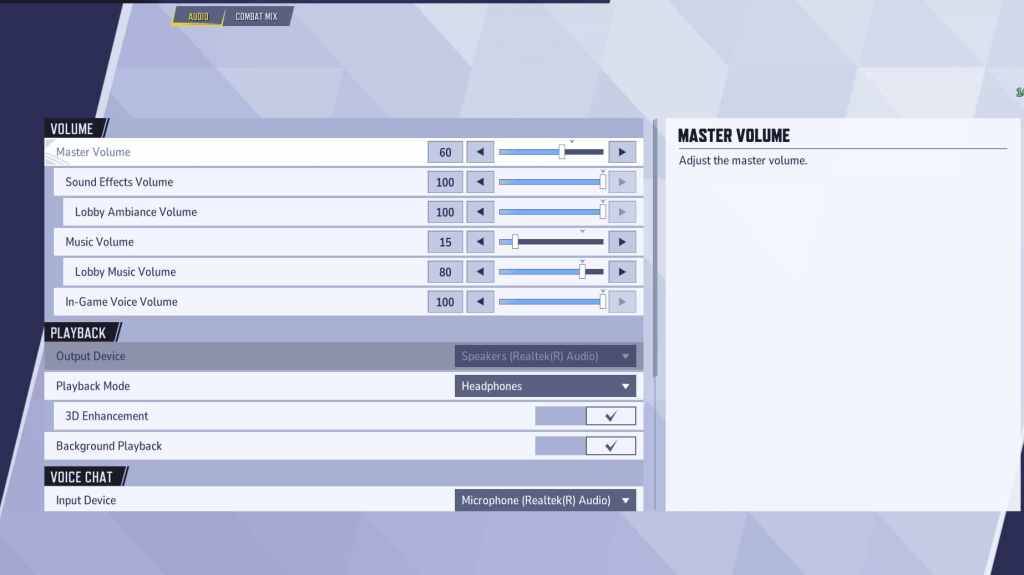
L'audio influisce in modo significativo sul gameplay. Abilita miglioramento 3D per un suono spaziale migliorato per individuare meglio le azioni nemiche. Utilizzare hrtf (se disponibile) per segnali audio migliorati. Regola i livelli di volume alle tue preferenze.
Questa guida completa ti consente di perfezionare le tue impostazioni Marvel Rivals per le prestazioni di picco e un'esperienza di gioco migliorata.